Päivitetty huhtikuu 2024: Älä enää saa virheilmoituksia ja hidasta järjestelmääsi optimointityökalumme avulla. Hanki se nyt osoitteessa linkki
- Lataa ja asenna korjaustyökalu täältä.
- Anna sen skannata tietokoneesi.
- Työkalu tulee silloin Korjaa tietokoneesi.
Jos haluat käydä verkkosivustossa ilman seurantaa, inkognito-tila voi irrottaa sinut ja estää eniten seurantaa. Olet kuitenkin menettänyt laajennuksesi oletuksena. Onneksi voit aktivoida ne.
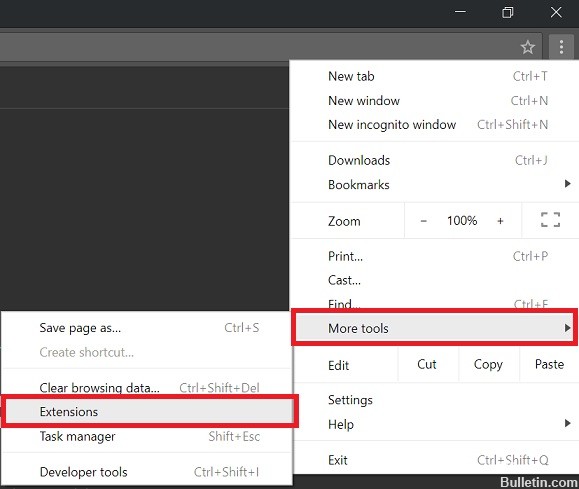
Chrome estää laajennukset inkognito-tilassa, koska se ei voi taata, että laajennuksesi eivät noudata tietojasi. Lopuksi siirryt Incognitoon, jotta sitä ei noudateta. Jotkin laajennukset voivat kuitenkin auttaa sinua suojaamaan yksityisyyttäsi tai helpottamaan elämääsi, kun selaat.
Kuinka yksityinen on Incognito?
Jos käytät Chrome-inkognito-tilaa ja sinusta tuntuu täysin suojatulta uteliailta katseilta, mieti uudelleen. Vaikka käytät Chromea myös yksityisessä tilassa, Internet-palveluntarjoajasi näkee edelleen liikenteen, joten ajatus siitä, että olet täysin anonyymi, on virhe yksinkertaisesti napsauttamalla Chrome-selain. Jos etsit tätä yksityisyyden tasoa, suosittelen vahvasti, että katsot Tor-selainta (selain, joka toimii yhdessä välityspalvelimen kanssa, jotta liikenne olisi tuntematonta Internet-palveluntarjoajallesi). Jopa Torin kanssa, kaikki ei ole täydellistä, mutta se on merkittävä parannus inkognito-tilaan verrattuna ja odotus, että se on 100% tuntematon.

Lisäisin tämän myös niille, jotka ajattelevat, että Chrome incognito on täydellinen ratkaisu: näin omakohtaisesti, kuinka Chrome Incognito tallensi selaimen historian. Testasin tätä useissa tapauksissa (ja eri alustoilla) ja hämmästyin, kun näin selaimen tikkuhistoriani, vaikka olisin inkognito-tilassa.
Voit ottaa laajennukset käyttöön inkognito-tilassa Google Chromessa
Vaihe 1: Avaa Google Chrome. Klikkaa hampurilaisvalikkoa (kolme riviä) Web-sivun oikeassa yläkulmassa.
Vaihe 2: Valitse Lisää työkaluja -valikosta Laajennukset.
Vaihe 3: Näyttöön tulee luettelo kaikista laajennuksista. Laajennuksissa, jotka voidaan ottaa käyttöön incognito-tilassa, on ruutu alla. Aktivoi incognito-tilassa napsauttamalla "Salli incognito-tilassa" -ruutua. Poista laajennus käytöstä poistamalla valinta.
Suorita laajennuksia kaikissa sivustoissa inkognito-tilassa Chromeissa
Jos haluat sallia, ottaa käyttöön ja suorittaa laajennuksia Google Incognito -tilassa, sinun on avattava laajennuksen tiedot -sivu. Tehdä se:
- Valitse selainikkunan oikeassa yläkulmassa olevan valikon painike, joka näkyy kolmella pystysuoralla pisteellä.
- Valitse Muut työkalut> Laajennukset tai kirjoita osoitekenttään chrome: // extensions / ja paina Enter.
- Laajennukset-sivu avautuu.
- Valitse laajennus, jonka haluat aktivoida, ja napsauta Tiedot.
- Vieritä alas kohtaan Salli incognito.

Ota tämä vaihtoehto käyttöön, jos haluat sallia tämän laajennuksen suorittamisen inkognito-tilassa.
Ota tämä vaihtoehto käyttöön Ei käytössä, jos haluat lopettaa tämän laajennuksen suorittamisen inkognito-tilassa.
Kun se on otettu käyttöön, laajennus toimii myös, kun avaat inkognito-tilan.
Kaikkia laajennuksia ei voi aktivoida incognito-tilassa. Tiedät, mikä niistä voi ja mikä ei, kun tarkastelet laajennusten luetteloa. Vain ne, joilla on "Salli incognito-valintaruutu", ovat työskenteleviä.
Laajennukset eivät toimi, jos käytät Incognito-toimintoa. Chrome poistaa ne käytöstä, koska se ei hallitse, miten nämä laajennukset käsittelevät henkilökohtaisia tietojasi haettaessa Internetiä. Inkognito-tilassa selaushistoriaa ei tallenneta eikä evästeitä tallenneta. Jos haluat laajennuksen toimia inkognito-tilassa, sinun on noudatettava yllä olevia vaiheita 1 – 3, jotta se toimii.
PÄÄTELMÄ
Jos otat käyttöön laajennusten suorittamisen inkognito-tilassa, ole varovainen. Jos laajennus tallentaa tietoja, vaikka se tallennetaan paikallisesti, kuka tahansa, joka käyttää normaalia selainikkunaa, voi käyttää sitä. Laajennukset eivät eroa normaalia ja inkognito-tilaa välillä, kun tietoja tallennetaan.
Jos tarvitset vain laajennusta Incognito-tilassa vain lyhyen ajan, älä jätä sitä työn jälkeen. Poista se uudelleen, jotta se ei vaaranna turvallisuuttasi.
Jos haluat estää kaikkien laajennusten suorittamisen inkognito-tilassa, niin ei ole mahdollista tehdä. Sen sijaan voit estää Inkognito-tilan käytöstä Chromessa.
https://www.quora.com/Do-Chrome-extensions-work-in-incognito-mode
Asiantuntijavinkki: Tämä korjaustyökalu tarkistaa arkistot ja korvaa vioittuneet tai puuttuvat tiedostot, jos mikään näistä tavoista ei ole toiminut. Se toimii hyvin useimmissa tapauksissa, joissa ongelma johtuu järjestelmän korruptiosta. Tämä työkalu myös optimoi järjestelmäsi suorituskyvyn maksimoimiseksi. Sen voi ladata Napsauttamalla tätä

CCNA, Web-kehittäjä, PC-vianmääritys
Olen tietokoneen harrastaja ja harrastava IT-ammattilainen. Minulla on vuosien kokemus tietokoneen ohjelmoinnista, laitteiden vianmäärityksestä ja korjaamisesta. Olen erikoistunut Web-kehitys- ja tietokannan suunnitteluun. Minulla on myös CCNA-sertifiointi verkon suunnitteluun ja vianmääritykseen.
